几何画板画对称点的方法步骤
2020-08-17 17:42作者:下载吧
几何画板是一款专业实用的画图工具,在使用这款软件的时候我们可以对一些数学图像进行绘制,也是很多从事数学方面教育工作的用户会经常用到的一款软件,使用它来绘制数学图像是非常方便的,其中有各种功能可以帮助我们完善图像的绘制,就比如用户想要在图形中做一个对称点的时候,也是可以直接使用软件中的功能进行制作的,并且尺寸位置都是非常精准的,接下来小编就跟大家分享一下几何画板这款软件做对称点的操作方法吧,希望这篇教程能够帮到大家。

方法步骤
1.制作对称点的方法很简单,我们需要先画出对称的标记元素,就比如线段EF,小编以做A点关于EF线段对称的A'点来跟大家演示,点击EF线段两个端点之后点击鼠标右键,然后在菜单中选择标记镜面选项。
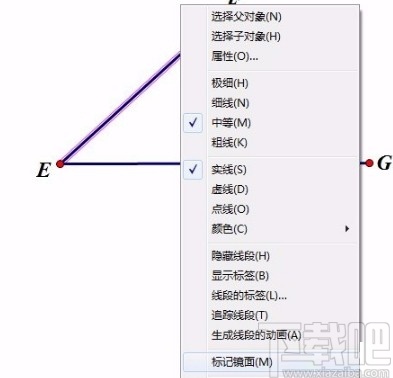
2.将线段EF标记为镜面之后,点击界面上方的变换选项,在出现的选项中选择反射这个功能,如下图中所示。

3.之后软件就会以EF线段为镜面生成A点的对称点A'点了,生成之后的效果如下图中所示,大家可以作为参考,生成其他线段对称点的方式也是如此。
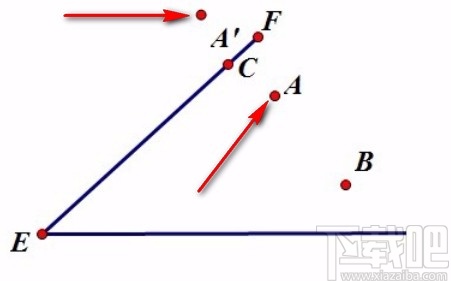
以上就是小编今天跟大家分享的在使用几何画板这款软件的时候,画出一个对称点的具体操作方法了,有需要的朋友赶紧试一试小编分享的这个方法吧,希望能帮到大家。